
PowerPoint oferuje narzędzia do tworzenia prezentacji z obrazami lub „slajdami”, dzięki czemu twórca prezentacji może podać klasę lub wyjaśnienie, używając jako wsparcia obrazy związane z tematem mówisz o.
Prezentacje PowerPoint działają w taki sposób, że podawane wyjaśnienia lub zajęcia można oddzielić od obrazów z edycjami, które umożliwiają lepsze wyjaśnienie odbiorcom. Te prezentacje można przekonwertować na wideo w celu łatwiejszego udostępniania, ponieważ w przypadku formatu wideo potrzebny jest tylko podstawowy program do odtwarzania multimediów.
W jaki sposób PowerPoint można przekonwertować na wideo bez zewnętrznych programów?
PowerPoint zapisuje narrację, interwały, ruchy wskaźnika i inne elementy prezentacji w prezentacjach. Tę prezentację można przekonwertować na wideo bezpośrednio z narzędzia PowerPoint; musisz najpierw zapisać prezentację, aby się upewnić że zmiany i elementy są zarejestrowaneMożna to zrobić, naciskając sekcję „Plik” u góry strony, a następnie wybierając „Zapisz”.
Po zapisaniu prezentacji ponownie naciśnij sekcję „Plik” u góry strony, wyświetli się lista opcji i musisz wybrać „Eksportuj”; później naciśnij opcję „Utwórz wideo”.
Wybierając opcję „Utwórz wideo”, musisz wybrać jakość, z jaką chcesz zapisać wideo; Należy wspomnieć, że im wyższa jakość wideo, tym większa jego waga, powinieneś również wiedzieć, że rozdzielczość lub jakość wideo musi dostosować się do urządzenia, na którym będzie odtwarzany. Duży ekran wymaga wyższej jakości wideo, aby nie stracić szczegółów, podczas gdy małe urządzenie może nie obsługiwać wysokiej rozdzielczości.
- Jakość „Ultra HD” (4K) oferuje rozdzielczość 3840×2160; Jest to największy rozmiar i jest zalecany do wyświetlania na dużych monitorach lub ekranach bez utraty szczegółów. Chociaż ta opcja jest dostępny tylko dla systemu Windows 10.
- Jakość „Full HD” (1080p) oferuje rozdzielczość 1920×1080; Jest również duży, ale jest trochę mniejszy niż 4K, można go wyświetlić na wyświetlaczach PC i wyświetlaczach HD.
- Jakość HD (720p) oferuje rozdzielczość 1280×720; ten plik jest średniej wielkości, może być używany do być odtwarzane w internecie i na DVD bez utraty szczegółów.
- Standardowa jakość (480p) oferuje rozdzielczość 852×480; Jest to najmniejszy rozmiar pliku i chociaż może stracić kilka szczegółów, można go odtworzyć w urządzenia przenośne lub małe.
Będąc w sekcji „Utwórz wideo”, będziesz mógł zobaczyć listę z informacjami i szczegółami pliku, w tym czy zawiera narrację i interwały; chociaż można to zmienić. Opcja domyślna to „Nie używaj narracji ani zarejestrowanych interwałów”, możesz to zmienić, aby film zawierał te elementy.
W sekcji „Sekundy czasu trwania każdego slajdu” widać, że domyślny czas to 5 sekund; jednak możesz to zmienić, naciskając strzałki obok czasu trwania, w zależności od tego, czy chcesz przedłużyć, czy skrócić czas trwania.
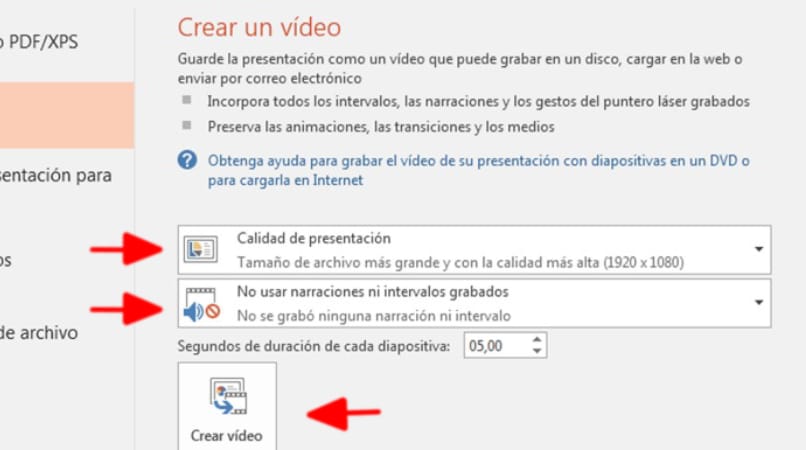
Po skonfigurowaniu jakości, czasu trwania slajdów oraz aktywowaniu lub dezaktywowaniu narracji i interwałów należy nacisnąć pole „Utwórz wideo”. Dodaj nazwę do filmu i wybierz folder, aby go zapisać; naciśnij „Zapisz”. W sekcji „Zapisz jako typ” musisz wybrać MPEG-4 lub Windows Media Video.
Dlaczego nie można ponownie sformatować Twojego filmu i jak to naprawić?
Prezentacje przekonwertowane na wideo za pomocą programu PowerPoint są zapisywane w formacie wideo MPEG-4 (mp4) lub jako format pliku wmv; te formaty są kompatybilne i mogą być używane do udostępniania.
Jeśli domyślne formaty nie działają dla Ciebie W PowerPoint możesz uciec się do wymuszonej zmiany formatu (zmiany rozszerzenia pliku) lub skorzystać z programu, który pozwala na dogłębną zmianę formatu.
Co należy zrobić, aby przekonwertować prezentację na wideo MP4 z dźwiękiem?
Na slajdach można dokonywać edycji oraz dodawać dźwięk do prezentacji PowerPoint (narracja, muzyka lub dźwięki). Aby dodać ten dźwięk z komputera, musisz wprowadzić prezentację z programu PowerPoint i nacisnąć opcję „Wstaw”, która znajduje się w lewej górnej części strony; w prawym górnym rogu należy nacisnąć opcję „multimedia” i wybrać „audio”, możesz wybrać, czy chcesz użyć istniejący dźwięk w plikach lub nagraj dźwięk.
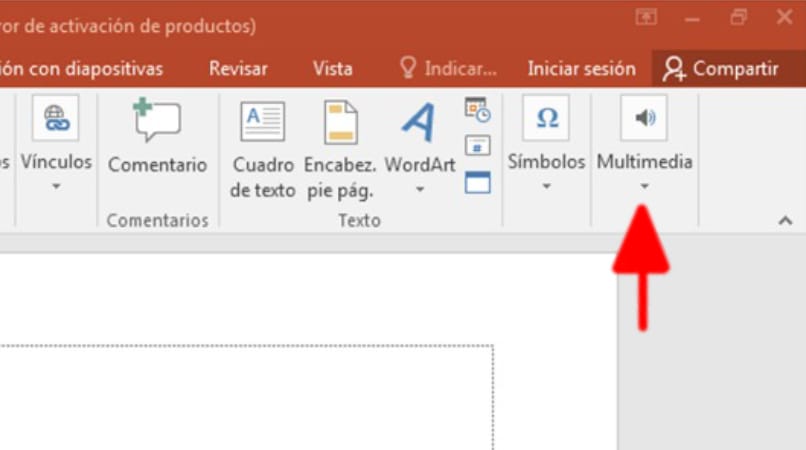
Jakich alternatywnych narzędzi możesz użyć do konwersji PowerPointa na wideo?
Jeśli nie możesz przekonwertować prezentacji PowerPoint na wideo z własnych narzędzi PowerPoint, możesz skorzystać z witryn internetowych lub aplikacji, które pozwolą Ci pobierz prezentację w formie wideo.
Movavi
Movavi Video Editor to program, który pozwala na edycję wideo, pozwala na dodawanie audio i efektów dźwiękowych. Umożliwia także wprowadzanie ulepszeń w plikach wideo. Movavi oferuje narzędzia do edycji całkiem kompletny za darmo; chociaż jego wersja „Plus” kosztuje 64,95 USD, a wersja „Suite” kosztuje 79,95 USD.
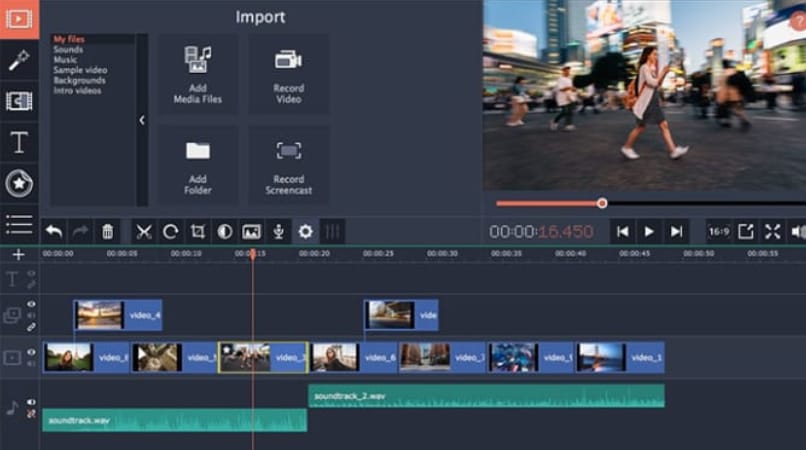
Autorstream
Program AuthorStream umożliwia udostępnianie prezentacji PowerPoint w Internecie; Oczywiście możesz wybrać, czy Twoja prezentacja jest prywatna (w tym przypadku działa jako pamięć), czy publiczna (każdy może ją zobaczyć i edytować). Ten program służy do udostępniania prezentacji przez Internet, obsługuje duże pliki a także umożliwia konwersję prezentacji na wideo.
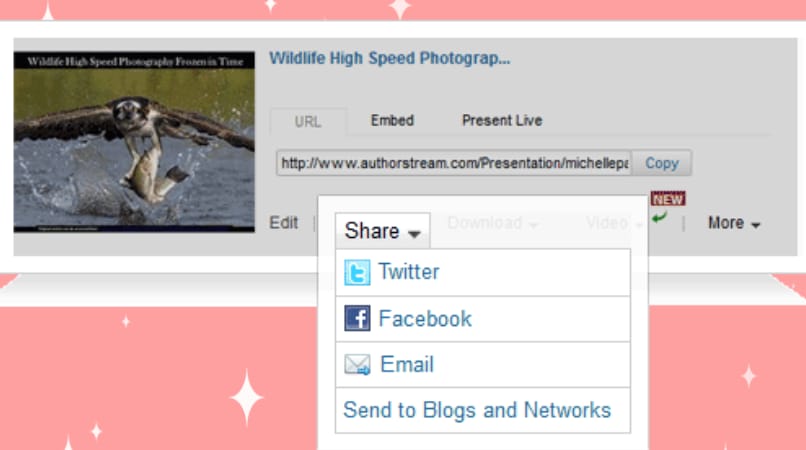
Ten program może być używany na dowolnym urządzeniu, wystarczy się zarejestrować; Jest darmowy, szybki i łatwy w użyciu. Ponadto pozwala wybrać jakość, z jaką Twoje prezentacje są konwertowane na wideo.

